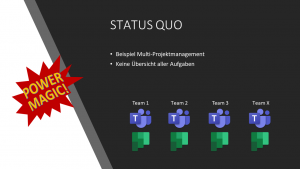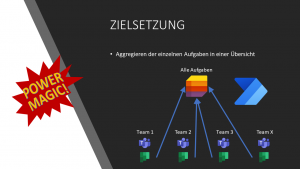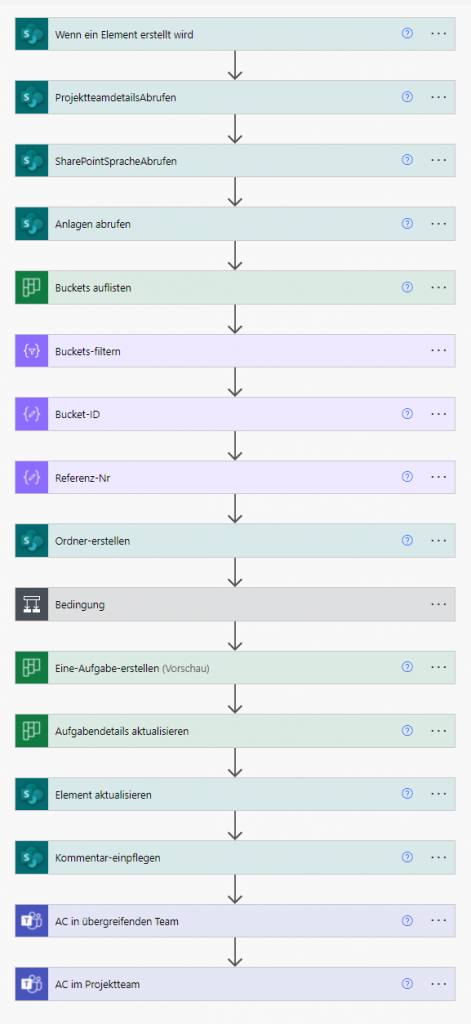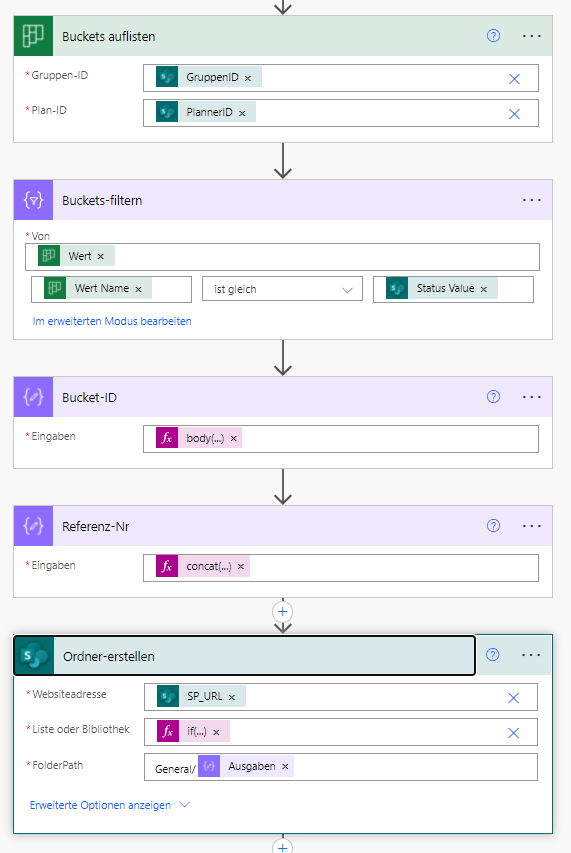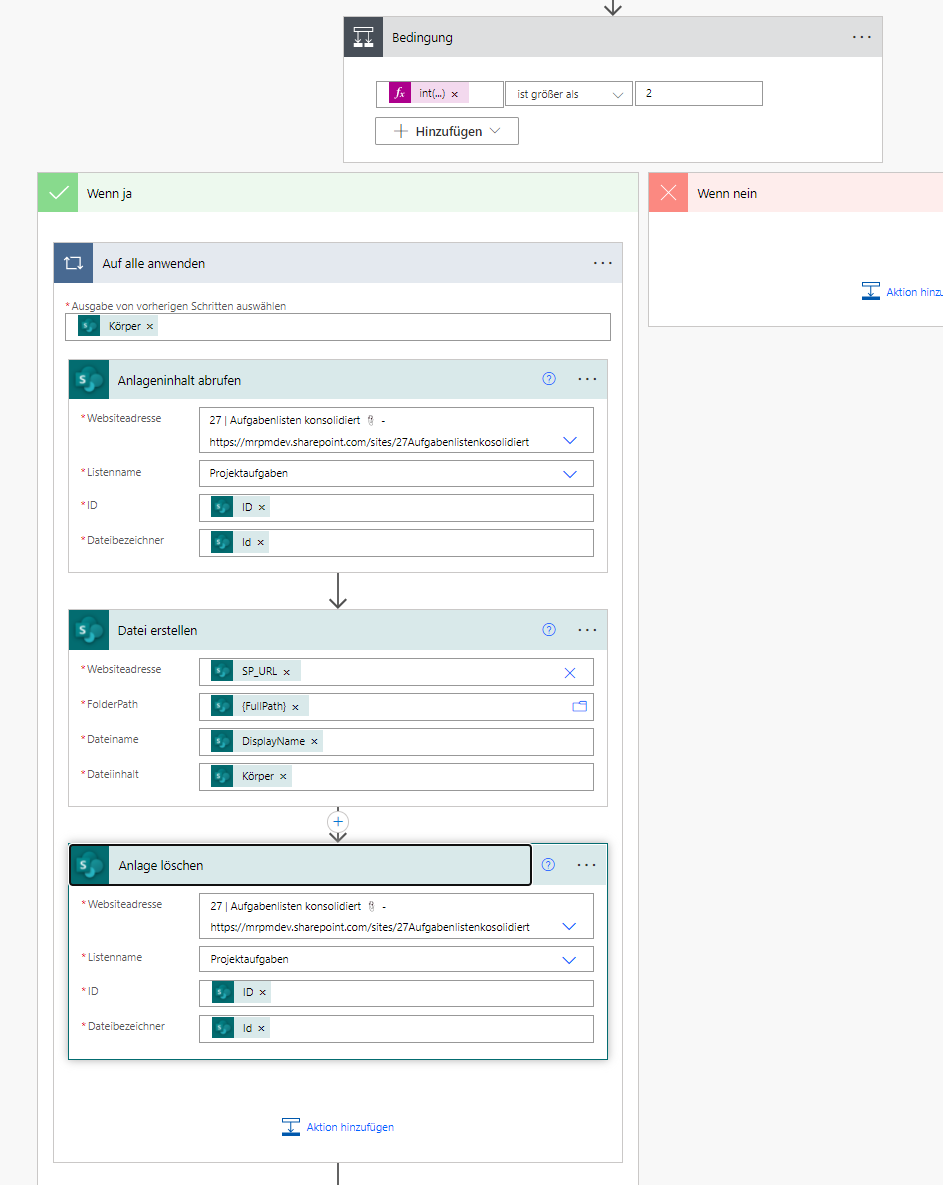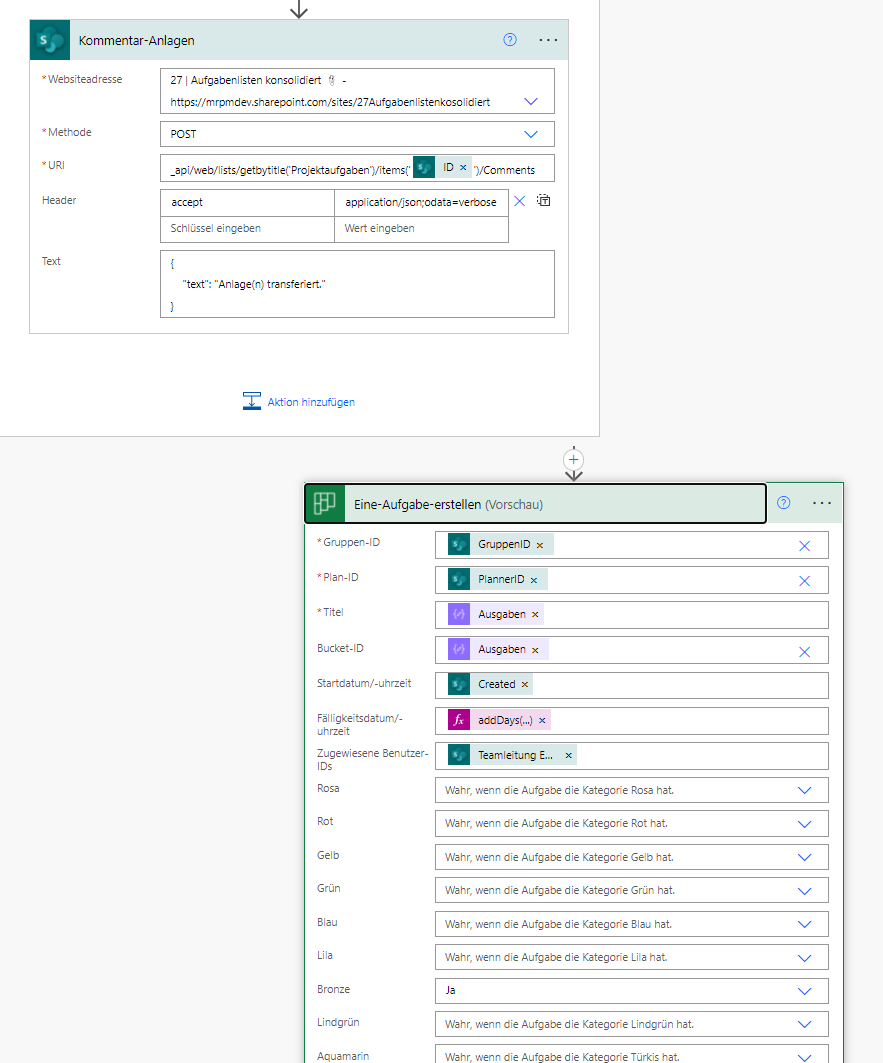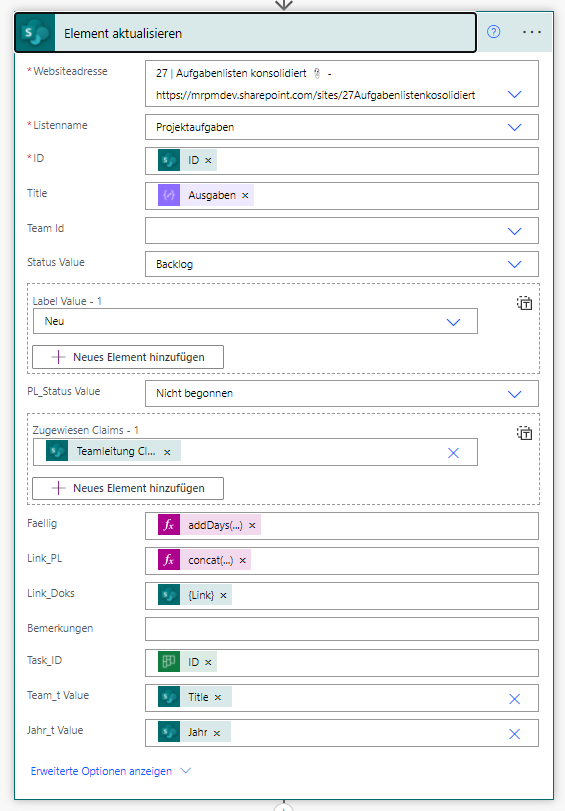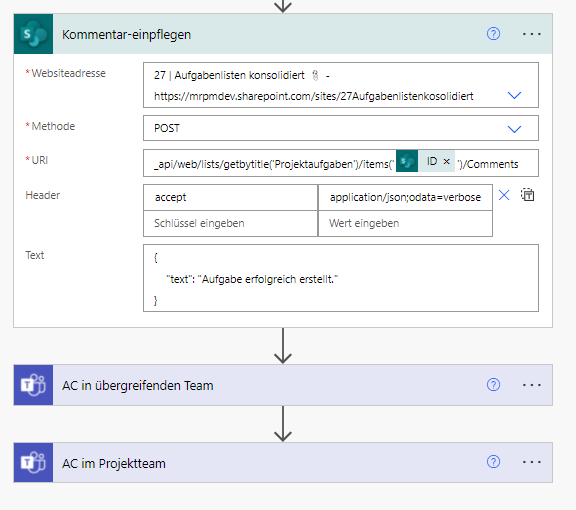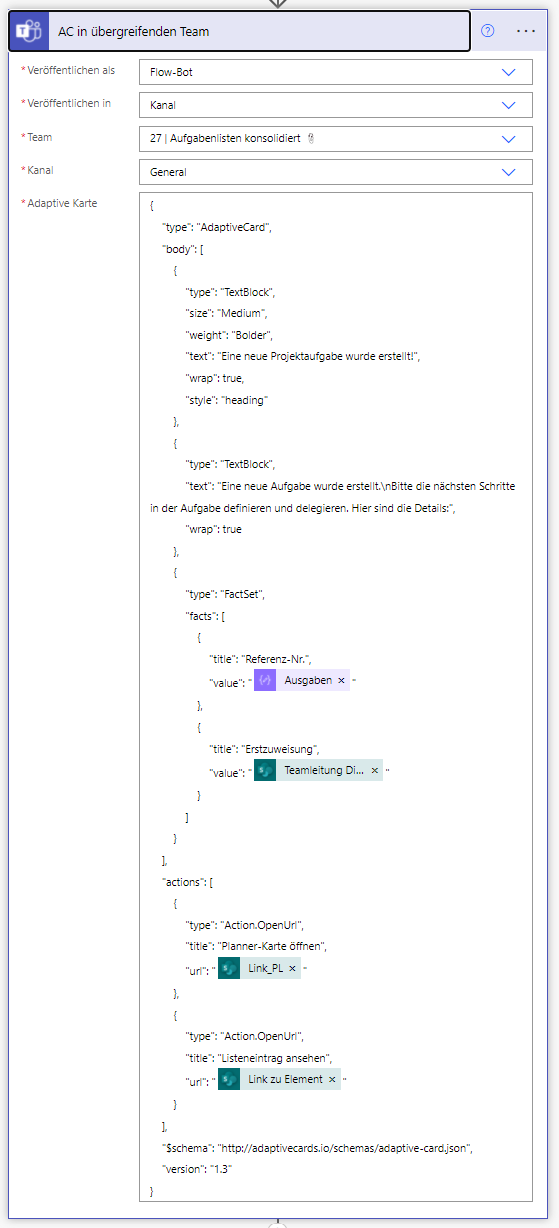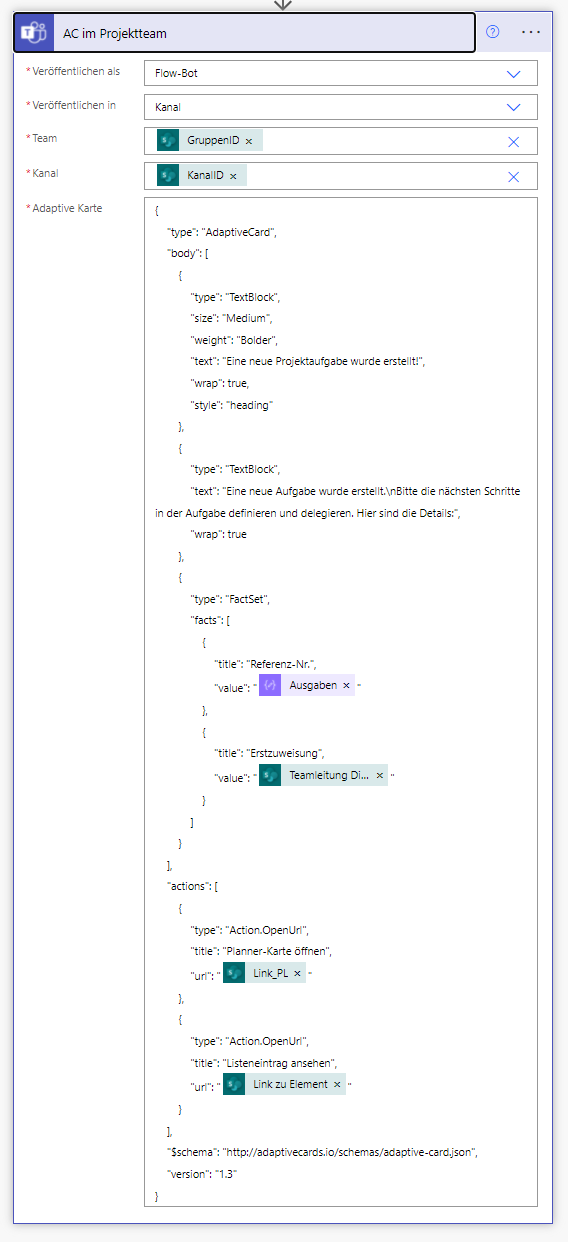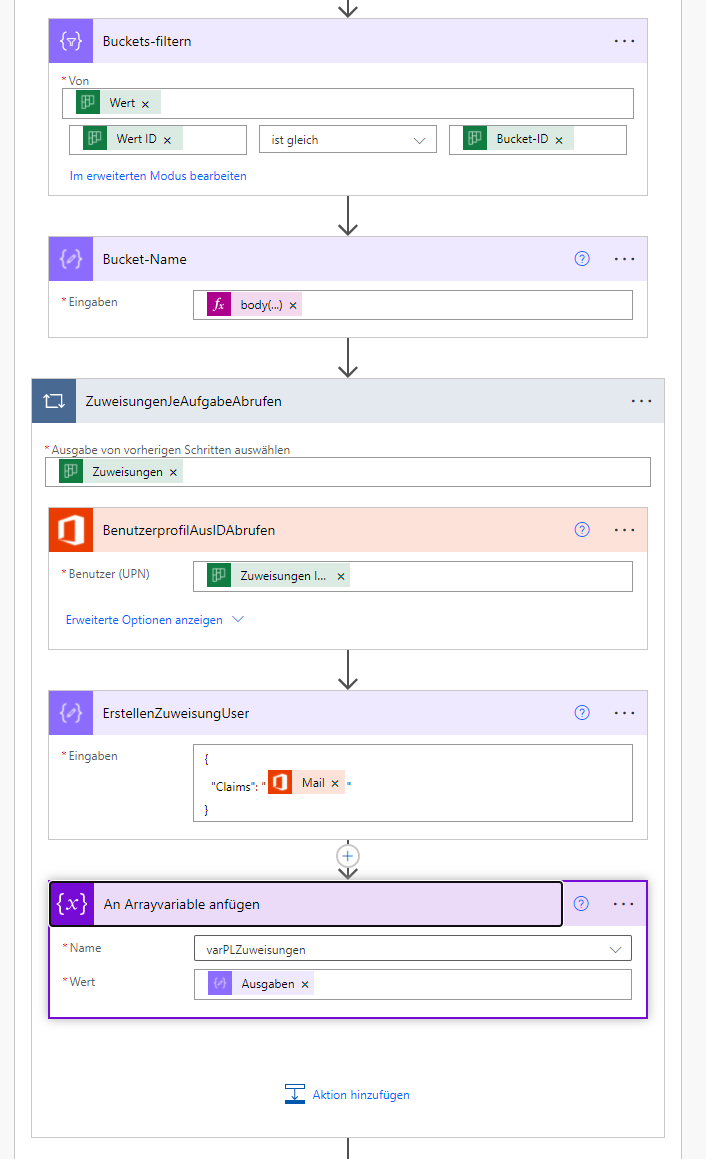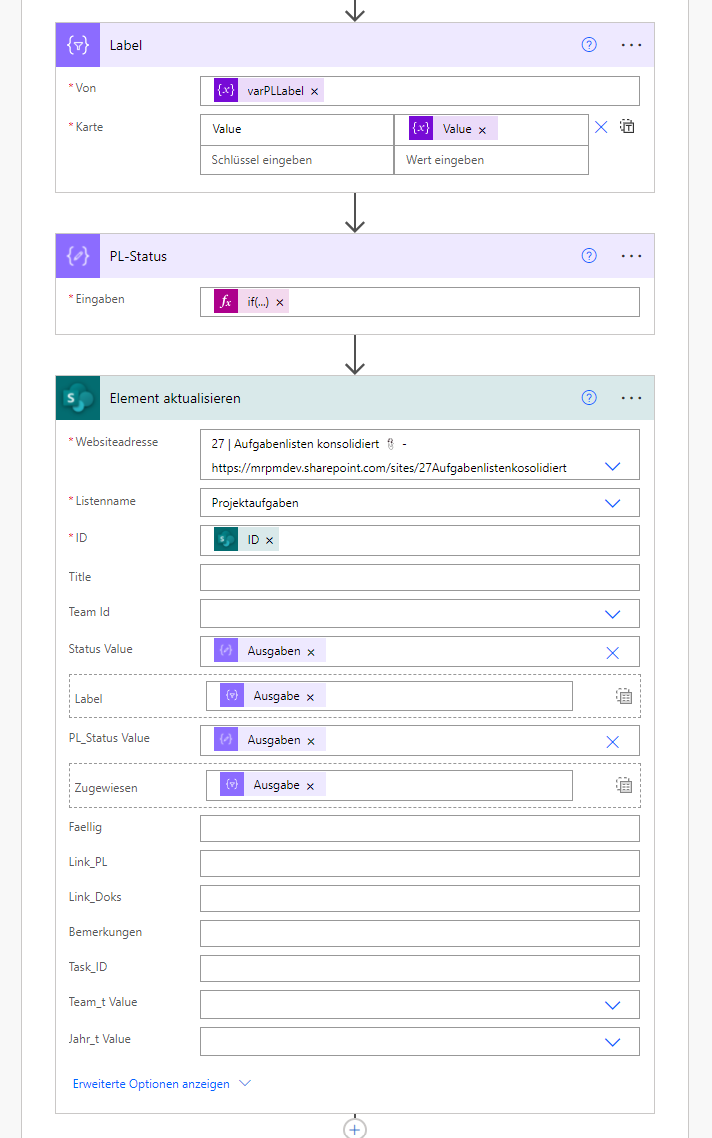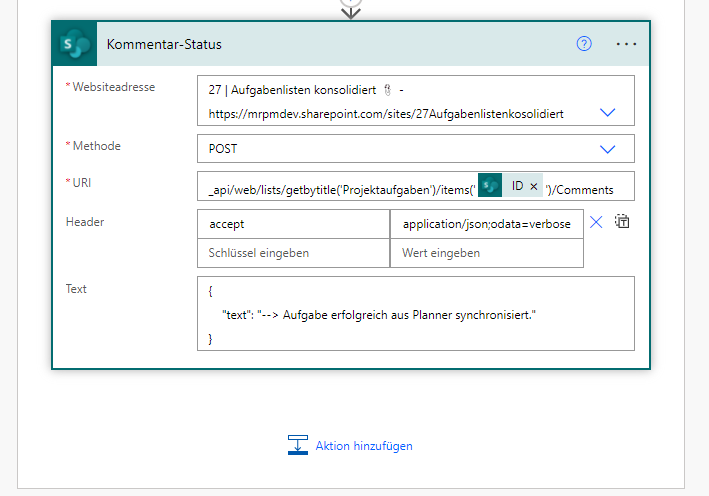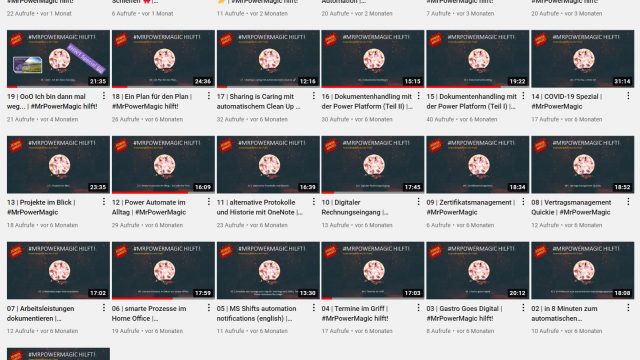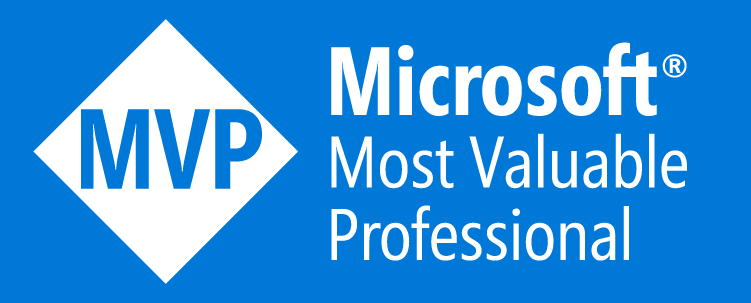28 | Zusammen, was zusammen gehört – automatisierte und konsolidierte Aufgabenlisten Teil II📎
#MrPowerMagic hilft! 🔮
17.03.2022 | Alex und Ragnar Show | Folge 72
Im 28. Fall für #MrPowerMagic dreht sich alles um Teil II der konsolidierten Aufgabenlisten, und das vollständig automatisiert!
Während wir uns im ersten Teil um die Übersicht aller Aufgaben in einer Liste aus unzähligen Planner-Boards fokussiert und die Richtung von der Liste in die Planner-Boards bereits automatisiert hatten, folgen im zweiten Teil die Automatisierungen von Dateianlagen, einer Historie mit Kommentaren und verschiedene Board-Views.
Status Quo
Kurze Zusammenfassung des ersten Teils (hier nachlesen):
Mein Auftraggeber hat nutzt viele verschiedene MS Teams für die Projektabwicklung mit jeweils einem eigenem Planner-Board für das gemeinsame Aufgabenmanagement im Projektteam,
Für die Multi-Projektleiter ergibt sich daraus die Herausforderung, dass es kein zusammenfassende Übersicht aller Aufgaben aus allen Planner-Boards gibt. Zwar kann ich mir meine eigenen bzw. die mir zugewiesenen Aufgaben aggregiert aus allen Quellen anzeigen lassen, jedoch nur meine. Als Multi-Projektleiter möchte ich jedoch die Aufgaben aus allen Projekten einsehen können, ohne mich jedes mal durch zahlreiche Planner-Boards klicken zu müssen.
Zielsetzung
In diesem zweiten Teil geht es darum, die bisherige Automatisierung noch zu erweitern. Nachdem wir bereits eine zentrale Übersichtsliste mit allen Aufgaben aus allen Planner-Boards geschaffen haben und die automatische Anlage von Planner-Aufgaben als auch die Status-Rückmeldung der Planner-Aufgaben zurück in die Liste zurück umgesetzt haben, sind insbesondere noch folgende Anforderungen umzusetzen:
- Dateianlagen, die bei der Anlage von Aufgaben in der Liste angehangen werden, sollen automatisiert an ihren Zielort verschoben werden und somit direkt an das Projektteam und deren Aufgabe gebunden sein.
- Die Ansichten der Übersichtsliste sollen auch in einem Board-View verfügbar gemacht werden, allerdings nach verschiedenen Kriterien, wie z.B. nach Team, nach Status, nach Bucket,…
- Und last but not least sollen Änderungen, die an einer Aufgabe in der Übersichtsliste vorgenommen werden wiederum auch an die Planner-Aufgaben weitergegeben werden, insbesondere, wenn Aufgaben in der Übersichtsliste im Board-View verschoben werden…
Umsetzung
Die Umsetzung der Lösung ist deutlich komplexer als gedacht….
Auch hier noch einmal die Erinnerung, dass wir alle Maßnahmen immer gern im Standard von Microsoft 365 umsetzen wollen um Zusatzlizenzen nach Möglichkeit zu vermeiden.
Schauen wir uns an, wie wir die zusätzlichen Anforderungen umsetzen können.
Demo
Die SharePoint Liste Projektaufgaben
Die Liste Projektaufgaben ist das Herzstück der Lösung. In dieser Liste sind alle Aufgaben aggregiert, egal welchem Team bzw. welchem Planner-Board diese Aufgabe nun konkret zugeordnet ist (mehr Informationen findest Du im Blogbeitrag zum ersten Teil).
Gegenüber der ersten Version wurden noch zwei Spalten ergänzt, welche wir für die unterschiedlichen Board-Views nutzen werden – Jahr_t und Team_t – jeweils Auswahl-Spalten. Mehr dazu im Abschnitt zu den Board-Views.
Die Power Automate Flows
Der erste Flow zur Aufgabenanlage – Version 2
Der erste Power Automate Flow startet, wenn eine neue Aufgabe in der Gesamtliste angelegt wurde.
Gegenüber der ersten Version aus Teil I wurde dieser Flow dahingehend ergänzt, dass er zum einen schaut, ob es Anlagen zu diesem Eintrag gibt – und wenn ja, diese Anlage(n) entsprechend in den Zielordner der jeweiligen Projektaufgabe verschiebt Zusätzlich wird ein Kommentar im Listeneintrag vorgenommen – mit dem Hinweis, dass Anlagen verschoben wurden. Ebenso wurde die Kommentarfunktion für die erfolgreiche Anlage der Aufgabe eingefügt
Hier eine Übersicht aller Schritte des Flows:
Hier in der Galerie könnt Ihr Euch alle Schritte detaillierter anschauen.
Flow zur Aktualisierung der Gesamtliste
Der zweite Flow sorgt dafür, dass Änderungen, die innerhalb der Planner-Aufgaben gemacht werden auch in die Gesamt-Liste zurück gespielt werden. Leider gibt es derzeit keinen Trigger bei Planner, der auslöst, wenn eine Änderung an einer Aufgabe vorgenommen wird. Daher müssen wir uns mit einem zeitlichen Trigger behelfen. Hier der Flow in der Übersicht:
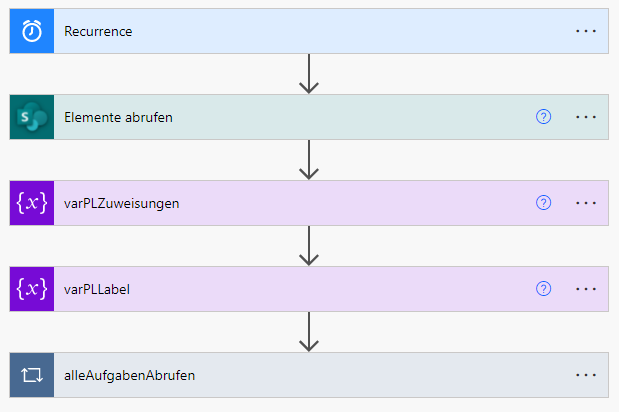
Und alle Schritte detaillierter in der Galerie:
Der Flow startet somit jeden Morgen um 4:00 und prüft alle Aufgaben, die nicht bereits erledigt sind. Natürlich sind hier auch andere Intervalle möglich.
Gegenüber der ersten Version wurde hier ebenfalls die Aktion eingebaut, um einen Kommentar in dem Listeneintrag abzusetzen – mit dem Hinweis, dass die Aufgabe erfolgreich erstellt wurde.
Die Ansichten als Board-Views
Neben der klassischen Listenansicht war auch der Wunsch nach einer übergeordneten Board-Ansicht, ähnlich der Board-Ansicht im Planner groß. Mittlerweile gibt es auch in SharePoint-Listen die Möglichkeit, eine Ansicht als Board-View einzurichten, allerdings mit einigen Einschränkungen. So ist eine Gruppierung des Board-Views nur nach Auswahl oder Ja/Nein-Feldern möglich. Textfelder oder andere Formate sind leider nicht möglich. Aus diesem Grund mussten wir etwas tricksen, um doch unsere Board-Views realisieren zu können.
Wie bereits oben erwähnt, haben wir uns dazu zwei neue Hilfsspalten als Auswahlspalten erstellt, Teams_t und Jahr_t. Dabei steht das _t für technisch. In den normalen Ansichten sind diese Spalten ausgeblendet, da diese nur für Board-Views erstellt wurden. In der Teams_t Spalte wurden alle Teams übernommen und dieses Feld wird ebenso automatisch durch den ersten Flow gefüllt. Die Spalte Jahr_t bekommt ihren Wert ebenfalls durch den Flow und setzt das Jahr der Aufgabe als Wert, so dass hier auch nach Jahren gruppiert werden kann. In der Galerie findet Ihr alle verschiedenen Board-Views.
Bi-direktionale Synchronisation
Eine Anforderung fehlt noch – die bidirektionale Synchronisierung. Insbesondere mit den Board-Views und dem einfachen Drag & Drop von Aufgaben ist der Wunsch groß, diese Änderungen auch in die Planner-Boards zurück zu spielen. Das ist auch generell möglich, da wir bei jeder Änderung eines Listenelements einen Trigger hätten, der das für uns übernehmen könnte. Allerdings gibt es den Engpass, dass wir die Planner-Aufgaben nur nach einem Zeittrigger aktualisieren können. Somit bestünde ja die Gefahr, dass jemand im Planner-Board an einer Aufgabe etwas verändert und diese Änderungen noch nicht an die Liste zurück gespielt wurden. Wenn dann das jeweilige Listenelement verändert werden würde, gäbe es einen Konflikt. Um das zu vermeiden, sollte das Ganze eher auf der organisatorischen Ebene geschehen.
In diesem Fall ist die Regelung ganz klar so, dass Aufgaben erstmalig über die Gesamtliste in SharePoint erstellt werden und die Aufgaben selbst danach führend im Planner-Board sind, sprich alle Änderungen aus den Planner-Karten werden an die Liste zurück gespielt, um immer einen aktuellen Überblick zu haben. Die Musik jedoch spielt in den Projektteams, daher kann die Autorität nur dort liegen.
Hier könnt Ihr Euch den ganzen Fall noch einmal anschauen:
Lasst gern ein „Like“ da und abonniert meinen Youtube-Kanal…